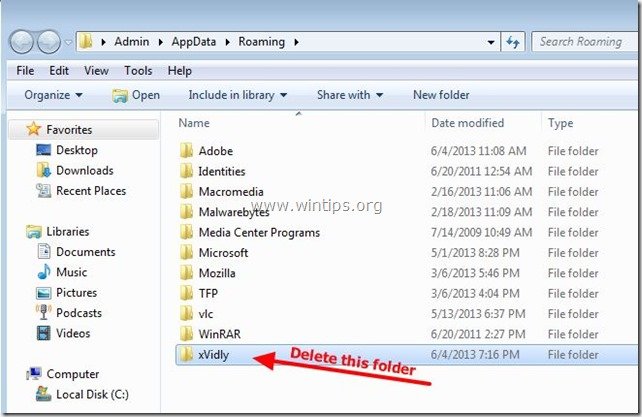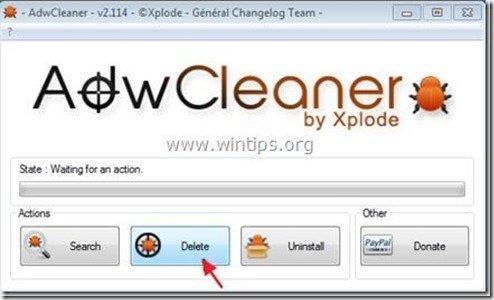İçindekiler
xVidly araç çubuğu tarafından yüklenen işe yaramaz bir araç çubuğudur. "xVidly indirme yöneticisi" korsan program . Yayıncı "xvidly.com" iddia ediyor ki "xVidly" indirme yöneticisi kullanışlı ve hızlı bir indirme istemci programıdır, ancak yüklendiğinde bilgisayarınıza çeşitli şekillerde zarar verebilir. xVidly araç çubuğu yükleyici program, İnternet arama ayarlarınızı değiştirir, İnternet ana sayfanızı "search.conduit.com", tarama yönlendirmeleri gerçekleştirir ve ayrıca bilgisayarınıza başka kötü amaçlı programlar ve eklentiler yükler " Conduit'e Göre Protect'i Ara ", " Ücretsiz İndirme Yöneticisi" (kötü amaçlı programlar indiren) ve " PricePeep ”.
Bu xVidly indirme yöneticisi ve onunla birlikte yüklenen herhangi bir kötü amaçlı yazılımın bilgisayarınızdan kaldırılması zordur, ancak tüm kötü amaçlı programları bilgisayarınızdan güvenle kaldırmak için aşağıdaki adımları takip edebilirsiniz:

Nasıl kaldırılır " xVidly araç çubuğu ” ve kötü amaçlı yazılımlar (Get Lyrics, Free download manager, PricePeep) "xVidly download manager "tarafından bilgisayarınızdan yüklenir:
Adım 1: Windows Başlangıcında kötü amaçlı programların çalışmasını önleyin
1. İndir ve koşmak CCleaner.
2. "CCleaner "da ana pencere " Araçlar " sol bölmede.
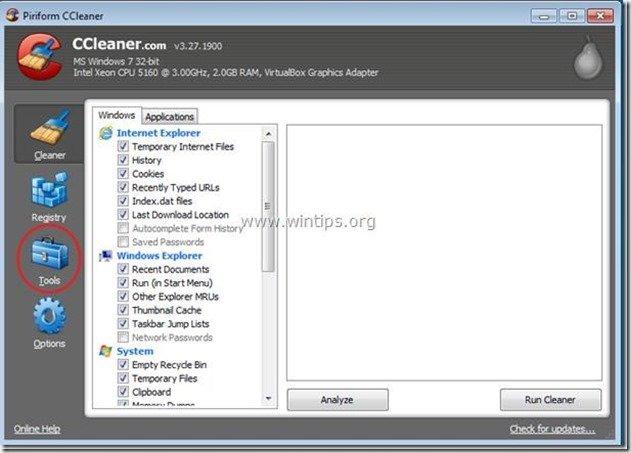
3. "Araçlar" bölümünde bölümünden "Kaldır".
3a.Bul ve "xvidly" öğesini seçin programını seçin ve "Girişi Sil". *
Uyarı*: DENEMEYİN için Kaldır bu programı Denetim Masası'ndaki Program Ekle/Kaldır'dan (veya buradan "Kaldır" seçeneğini kullanarak) kaldırın, çünkü kaldırıcı uygulama bilgisayarınızın içinde kötü amaçlı yazılım çalıştırır.
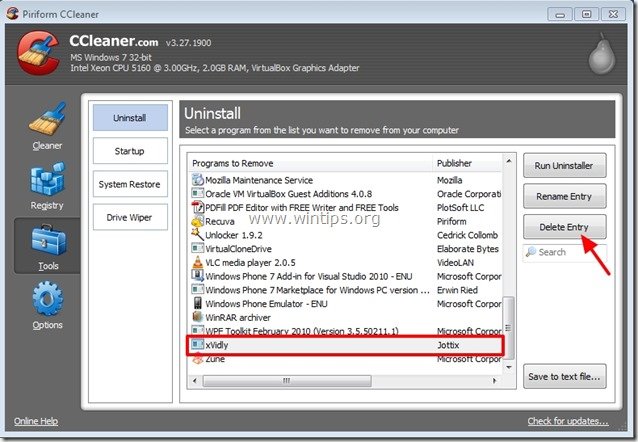
4.. " içinde Araçlar " bölümünden " Başlangıç ".
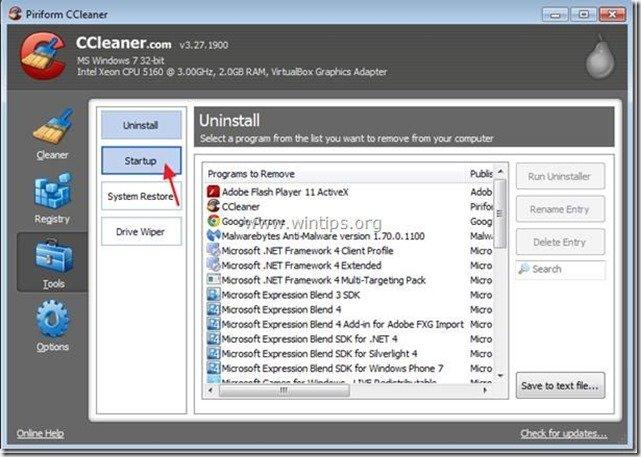
4a. Seçin " Pencereler " sekmesini ve ardından seçin ve silme aşağıdaki kötü niyetli girişler:
i. Ücretsiz İndirme Yöneticisi Jottix.com "C:\Program Files\Free Download Manager\fdm.exe" -autorun
ii. SearchProtect Kanal C:\Users\Admin\AppData\Roaming\SearchProtect\bin\cltmng.exe
iii. SearchProtectAll Kanal C:\Program Files\SearchProtect\bin\cltmng.exe

4b. Seçin " Internet Explorer " sekmesine gidin ve ardından aşağıdaki kötü amaçlı girişleri seçip silin:
i. " Ücretsiz İndirme Yöneticisi FreeDownloadManager.ORG C:\Program Files\Free Download Manager\iefdm2.dll"
ii. " Şarkı Sözlerini Al LEV Eklentileri C:\Program Files\GetLyrics\getlrcs.dll"
iii. " xVidly1 Araç Çubuğu Conduit Ltd. C:\Program Files\xVidly1\prxtbxVid.dll"
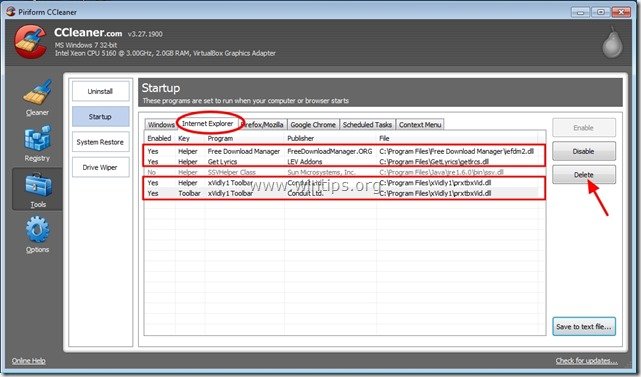
4c. Seçin " Firefox " sekmesini ve ardından seçin ve silme aşağıdaki kötü niyetli girişler: *
Dikkat edin: Aşağıdaki girişlerden birini silemiyorsanız, bunları Devre Dışı Bırakın.
i. " xVidly1 10.15.2.23 Conduit Ltd. default-1369822911830 C:\Users\Admin\AppData\Roaming\Mozilla\...
ii. Ücretsiz İndirme Yöneticisi eklentisi 1.5.7.9 FreeDownloadManager.ORG default-1369822911830 C:\Program..."
iii. " Şarkı Sözlerini Al 1.111 default-1369822911830 C:\Program Files\GetLyrics\FF"
iv. " PricePeep 2.2.0.1 default-1369822911830 C:\Users\Admin\AppData\Roaming\Mozilla\Firefox\Profiles\..."

4d. Seçin " Krom " sekmesini ve ardından seçin ve silme aşağıdaki kötü niyetli girişler:
i. " Şarkı Sözlerini Al 1.111 İlk kullanıcı C:\Users\Admin\AppData\Local\Google\Chrome\User Data\Default\Extensions\meppmgfehplfblhnjfikekckcngogbai\1.111_0"
ii. " xVidly1_TEST 10.15.2.523 İlk kullanıcı C:\Users\Admin\AppData\Local\Google\Chrome\User Data\Default\Extensions\khdbjicdngoonodcjggkioffhjlpicbp\10.15.2.523_0"

4e. Son olarak " Zamanlanmış Görevler " sekmesi ve Silme aşağıdaki giriş:
i. " Şarkı Sözü Güncellemesi Alın LEV Eklentileri C:\Program Files\GetLyrics\GetLyricsUPD.exe /update "
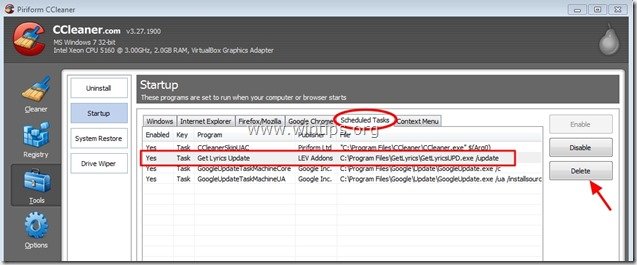
5. "CCleaner "ı kapatın yardımcı program ve yeniden başlat devam etmeden önce bilgisayarınızı Sonraki adım.
Adım 2. Aşağıdakilerle birlikte yüklenen tüm kötü amaçlı uygulamaları kaldırın "xVidly indirme yöneticisi " öğesini Kontrol panelinizden seçin.
1. Bunu yapmak için şu adrese gidin Başlat > Denetim Masası .
{ Başlangıç > Ayarlar > Kontrol Paneli . (Windows XP)}
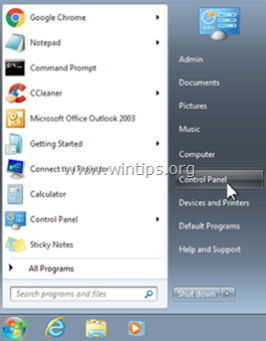
2. Açmak için çift tıklayın " Program Ekle veya Kaldır " Windows XP veya
“ Programlar ve Özellikler " Windows 8, 7 veya Vista kullanıyorsanız.
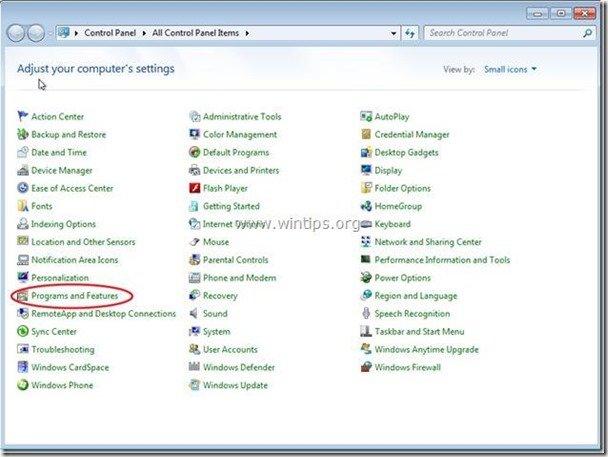
3. Program listesinde, bulun ve Bu uygulamaları kaldırın/kaldırın:
a. Ücretsiz İndirme Yöneticisi (Free Download Manager.ORG tarafından)
b. Şarkı Sözleri Alın (LEV Addons tarafından)
c. PricePeep (betwikx LLC tarafından)
d. Arama Kanalı ile Koruyun (Conduit tarafından)
e. xVidly1 Araç Çubuğu (xVidly1 tarafından)
Uyarı*: Herhangi bir kaldırma penceresinde tüm bileşenleri çıkarın .

Adım 3. Aşağıdaki kötü amaçlı klasörü/dosyaları (XVIDLY) manuel olarak silin:
1. Basın Başlangıç Düğme ve açık Arama kutusu (Çalıştır) tipi: appdata%
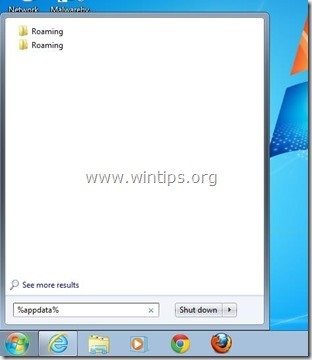
2. İçinizden " Dolaşım " klasörü SİL adlı klasörü xVidly ”:
Windows 8, 7, Vista: "C:\Users\\AppData\Roaming\xVidly"
Windows XP: "C:\Documents and Settings\Username\Application Data\xVidly"
Adım 4: "AdwCleaner" kullanarak kalan kayıt defteri girdilerini temizleyin.
1. "AdwCleaner" yardımcı programını indirin ve masaüstünüze kaydedin.
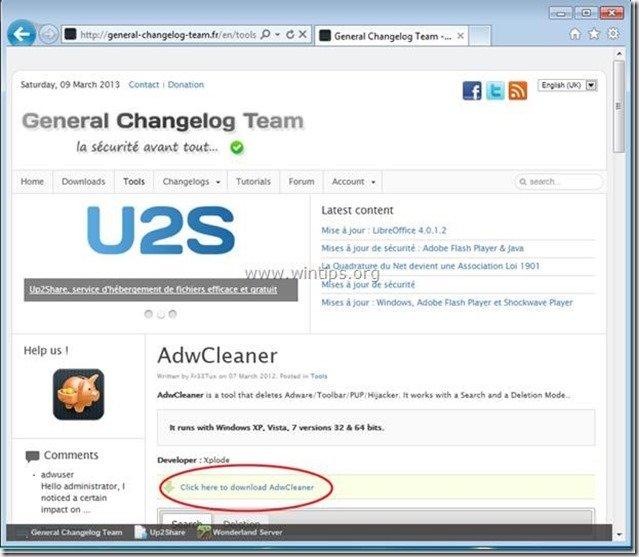
2. Tüm açık programları kapatın ve Çift Tıklama açmak için "AdwCleaner" masaüstünüzden.
3. Basın " Silme ”.
4. Basın " OK "AdwCleaner - Bilgi" penceresinde " düğmesine basın ve " OK " tekrar bilgisayarınızı yeniden başlatmak için .
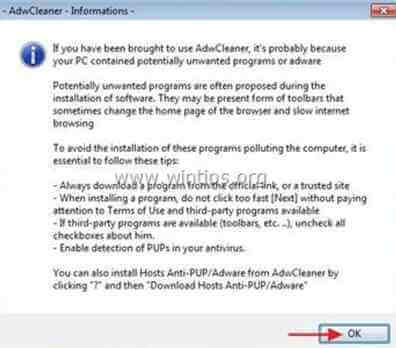
5. Bilgisayarınız yeniden başlatıldığında, Kapat "AdwCleaner" bilgi (benioku) penceresini açın ve bir sonraki adıma geçin.
Adım 5. Çıkarın xVidly Araç Çubuğu tarayıcınızdan kaldırın ve internet tarayıcısı ayarlarınızı geri yükleyin.
Internet Explorer, Google Chrome, Mozilla Firefox
Internet Explorer
Nasıl kaldırılır xVidly Araç Çubuğu Internet Explorer'dan kaldırın ve IE arama ayarlarını geri yükleyin.
1. Internet Explorer'ı açın ve ardından " İnternet Seçenekleri ”.
Bunu yapmak için IE'nin dosya menüsünden " Araçlar " > " İnternet Seçenekleri ”.
Uyarı*: IE'nin en son sürümlerinde " Dişli " simgesi  sağ üstte.
sağ üstte.
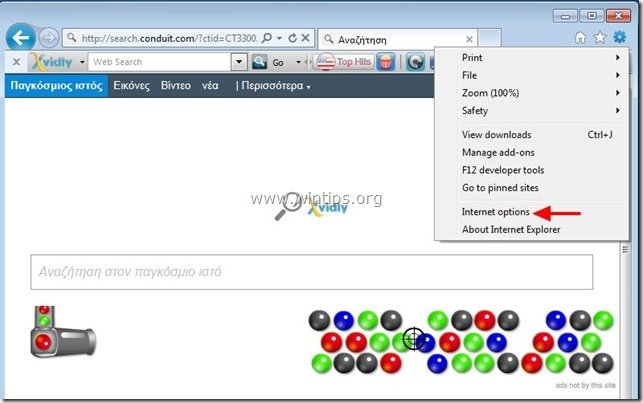
2. Tıklayınız " Gelişmiş " sekmesi.

3. Seçin " Sıfırla ”.

4. Etkinleştirmek için " Kişisel ayarları sil " kutusunu seçin ve " Sıfırla ”.

5. Sıfırlama işlemi tamamlandıktan sonra " Kapat " öğesini seçin ve ardından " OK " öğesine tıklayarak Internet Explorer seçeneklerinden çıkın.

6. Tüm Internet Explorer pencerelerini kapatın ve 6. Adıma geçin.
Google Chrome
Nasıl kaldırılır xVidly Araç Çubuğu Google Chrome'dan kaldırın ve Chrome arama ayarlarını geri yükleyin.
1. Google Chrome'u açın ve chrome menüsüne gidin  ve " Ayarlar ".
ve " Ayarlar ".
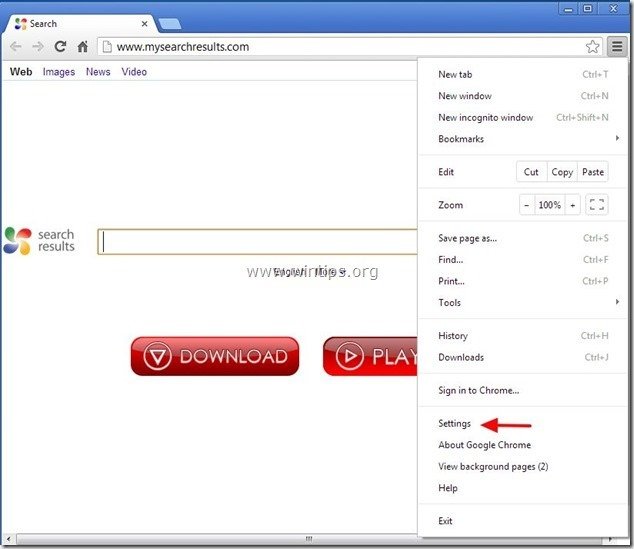
2. Bul " Başlangıçta " bölümünü seçin ve " Sayfaları Ayarla ".
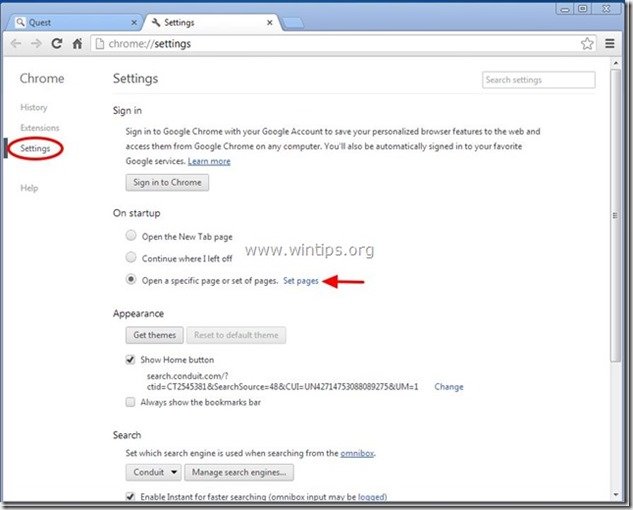
3. Silin " search.conduit.com " tuşuna basarak başlangıç sayfalarından X " sembolü sağ tarafta.
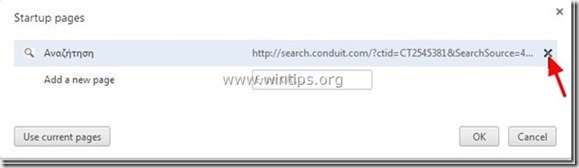
4. Tercih ettiğiniz başlangıç sayfasını ayarlayın (örn. http://www.google.com) ve " OK ".
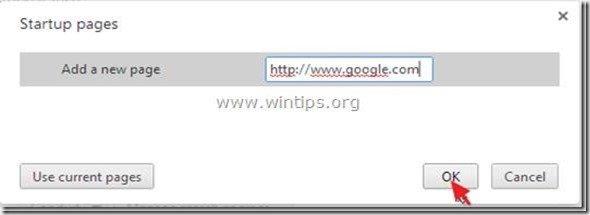
5. Altında " Görünüş " bölümünde, " Ana Sayfa düğmesini göster " seçeneğini seçin ve " Değişim ”.
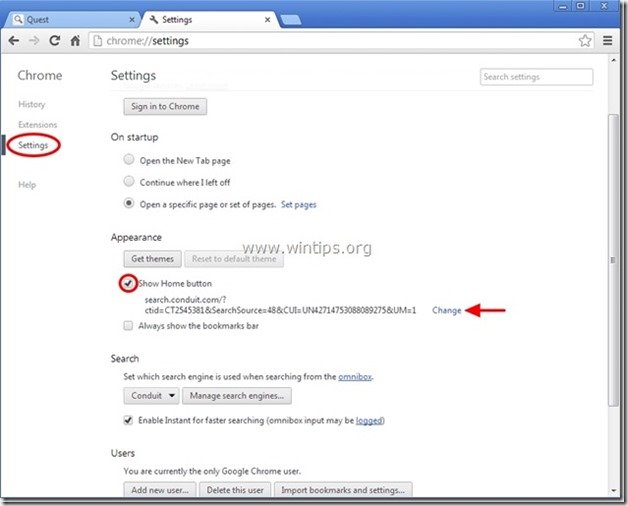
6. Silin " search.conduit.com " girişinden " Bu sayfayı açın " kutusu.
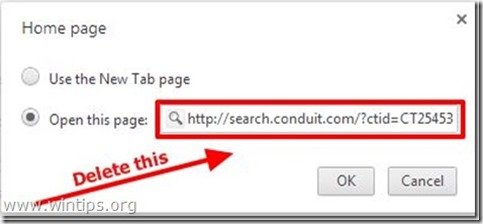
7. Tip (eğer isterseniz) tercih ettiğiniz web sayfası tuşuna bastığınızda açılması için " Ana Sayfa " düğmesi (örn. www.google.com) veya bu alanı boş bırakın ve " OK ”.
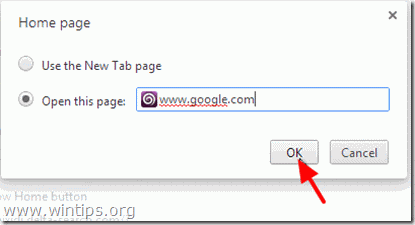
5. Git " Arama " bölümünü seçin ve " Arama motorlarını yönetme ".

6. Tercih ettiğiniz varsayılan arama motorunu seçin (örneğin Google arama) ve " Varsayılan yap ".
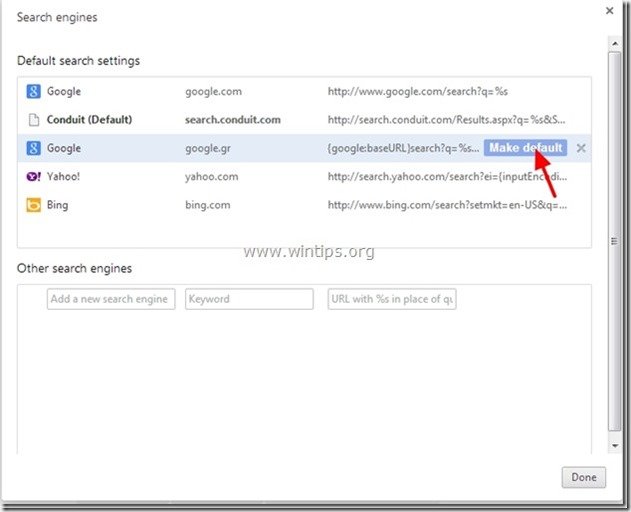
7. Ardından " search.conduit.com" arama motoru ve kaldırın tuşuna basarak X " simgesini seçin. OK " kapatmak için " Arama motorları " penceresi.
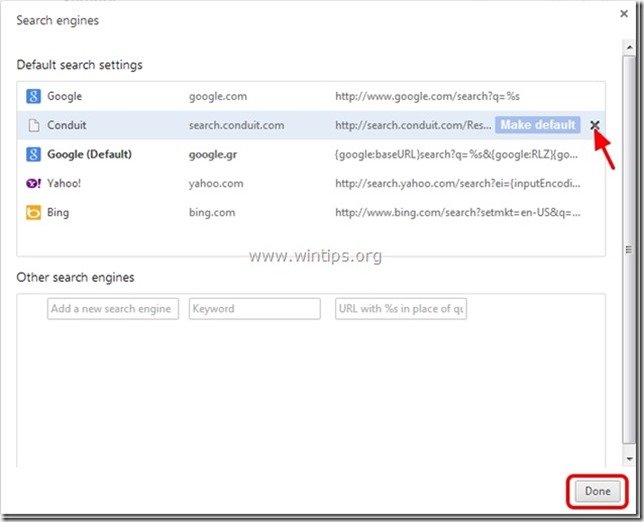
8. Seçin " Uzantılar " solda.
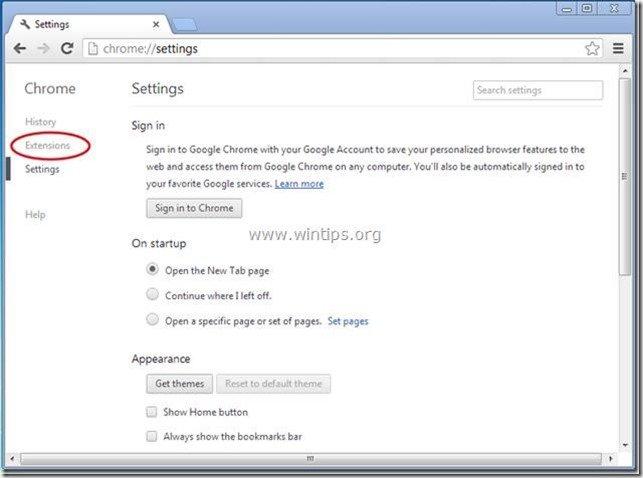
9. " içinde Uzantılar " seçenekleri, Kaldır " xVidly1 " uzantısını sağdaki geri dönüşüm simgesine tıklayarak silebilirsiniz.
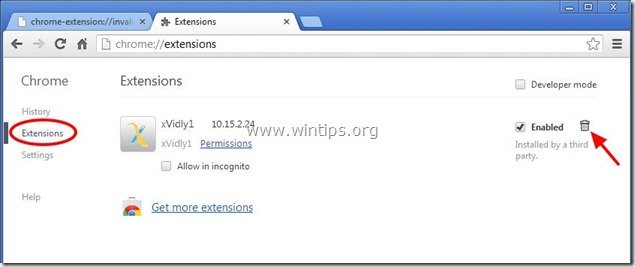
10. Tüm Google Chrome pencerelerini kapatın ve devam etmek için Adım 6 .
Mozilla Firefox
Nasıl kaldırılır xVidly Araç Çubuğu Mozilla Firefox'tan kaldırın ve Firefox arama ayarlarını geri yükleyin. .
1. Tıklayınız " Firefox" Firefox penceresinin sol üst köşesindeki menü düğmesine tıklayın ve için “ Yardım " > " Sorun Giderme Bilgileri ”.

2. " içinde Sorun Giderme Bilgileri " penceresinde " Firefox'u Sıfırla " düğmesine Firefox'u varsayılan durumuna sıfırlama .

3. Basın " Firefox'u Sıfırla " tekrar.

4. Sıfırlama işi tamamlandıktan sonra Firefox yeniden başlatılır.
5. Tüm Firefox pencerelerini kapatın ve bir sonraki Adıma geçin.
Adım 6. İstenmeyen dosyaları ve girdileri temizleyin.
Koşmak “ CCleaner " programını tekrar çalıştırın ve temiz sisteminizi geçici olarak internet dosyaları ve geçersiz kayıt defteri girdileri.*
* Nasıl kurulacağını ve kullanılacağını bilmiyorsanız "CCleaner", bu tali̇matlari okuyun .
Adım 7. Temizleyin bilgisayarınızın kalmasını kötü niyetli tehditler.
İndir ve yükleyin Bilgisayarınızı kalan kötü amaçlı tehditlerden temizlemek için günümüzün en güvenilir ÜCRETSİZ kötü amaçlı yazılımdan koruma programlarından biri. Mevcut ve gelecekteki kötü amaçlı yazılım tehditlerinden sürekli olarak korunmak istiyorsanız, Malwarebytes Anti-Malware PRO'yu yüklemenizi öneririz:
MalwarebytesTM Koruması
Casus Yazılımları, Reklam Yazılımlarını ve Kötü Amaçlı Yazılımları kaldırır.
Ücretsiz İndirmeye Şimdi Başlayın!
*Eğer nasıl kurulacağını ve kullanılacağını bilmiyorsanız " MalwareBytes Anti-Malware ", bu talimatları okuyun.
Tavsiye: Bilgisayarınızın temiz ve güvenli olduğundan emin olmak için, Windows "Güvenli mod "da bir Malwarebytes Anti-Malware tam taraması gerçekleştirin .*
*Windows Güvenli moduna geçmek için " F8 " tuşu bilgisayarınız açılırken, Windows logosu görünmeden önce " Windows Gelişmiş Seçenekler Menüsü " ekranınızda görünür, klavyenizin ok tuşlarını kullanarak Güvenli Mod seçeneğini seçin ve ardından "GİRİŞ “.
Adım 8. Değişikliklerin etkili olması için bilgisayarınızı yeniden başlatın ve antivirüs programınızla tam bir tarama gerçekleştirin.

Andy Davis
Windows hakkında bir sistem yöneticisinin günlüğü